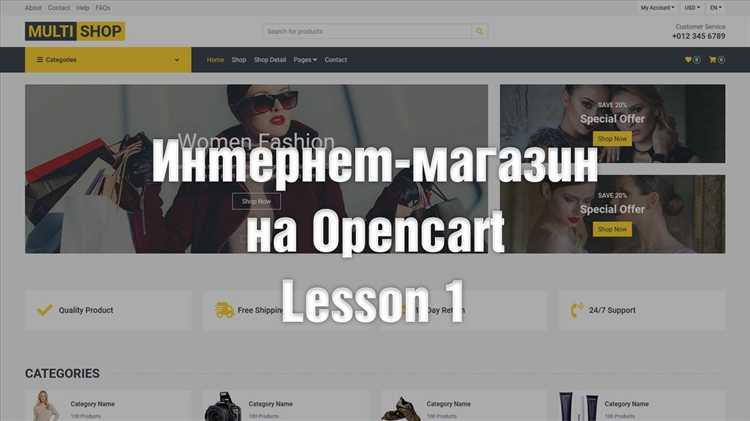
В платформе OpenCart кнопка «Купить» является стандартным элементом оформления товара, но многие магазины предпочитают использовать термин «Заказать» вместо него. Это может быть связано с особенностями бизнеса или предпочтениями пользователей, и такая настройка помогает точнее соответствовать процессу продажи. В этой статье мы разберемся, как быстро и эффективно заменить текст на кнопке, а также какие шаги нужно предпринять для корректной работы этой функции.
Основной подход заключается в редактировании языковых файлов и, в некоторых случаях, в изменении шаблонов. OpenCart использует систему языковых файлов, что позволяет легко адаптировать текст кнопок для различных языков и регионов. Этот метод удобен тем, что не требует глубоких знаний программирования, а достаточно базового понимания структуры файлов в системе.
Первым шагом необходимо найти нужный языковой файл, который отвечает за текст кнопки. Обычно это файл catalog/language/ru-ru/product/product.php. В нем прописан текст для кнопки «Купить», который можно изменить на «Заказать». Однако, важно учитывать, что для корректной работы кнопки, возможно, потребуется провести изменения в шаблонах и файлах контроллеров.
Как заменить кнопку «Купить» на «Заказать» в OpenCart
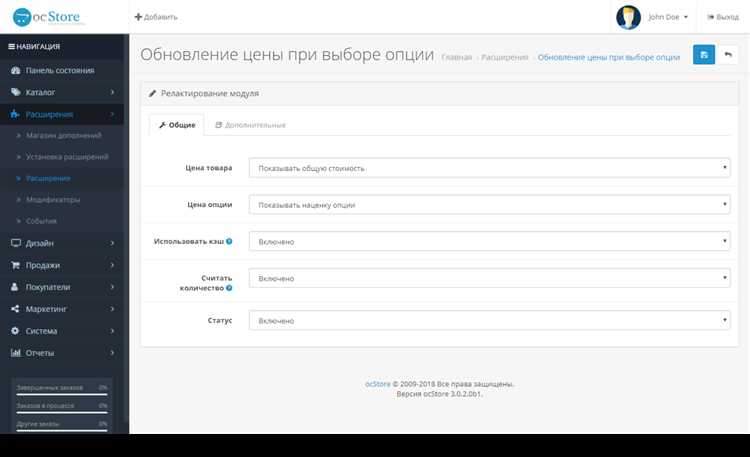
Для замены кнопки «Купить» на «Заказать» в OpenCart потребуется внести изменения в шаблоны и файлы языка. Важно помнить, что изменение текста кнопки влияет на восприятие интерфейса покупателем и может повлиять на удобство использования сайта.
Шаг 1: Изменение текста кнопки через языковой файл. Откройте файл catalog/language/ru-ru/common/cart.php. Найдите строку, которая отвечает за текст кнопки. Это будет строка с текстом «text_checkout» или подобная ей. Замените её на «Заказать». Например:
$_['text_checkout'] = 'Заказать';
Шаг 2: Изменение шаблона. Откройте файл catalog/view/theme/ВАША_ТЕМА/template/common/cart.tpl или аналогичный для вашей темы. Найдите кнопку с классом «button» или элемент, который отображает кнопку «Купить». Например:
Замените текст кнопки с «Купить» на «Заказать». Это изменение отразится на всех страницах, где используется данный шаблон. После внесения изменений, текст кнопки будет заменен на «Заказать» в интерфейсе вашего магазина.
Шаг 3: Очистка кэша. После изменения шаблонов и языковых файлов обязательно очистите кэш OpenCart. Перейдите в админ-панель OpenCart, затем в раздел Система > Настройки > Очистить кэш, чтобы изменения вступили в силу.
Эти шаги помогут вам настроить кнопку «Заказать» вместо стандартной «Купить» в OpenCart, улучшив процесс оформления заказа для пользователей вашего интернет-магазина.
Понимание структуры шаблона кнопки в OpenCart
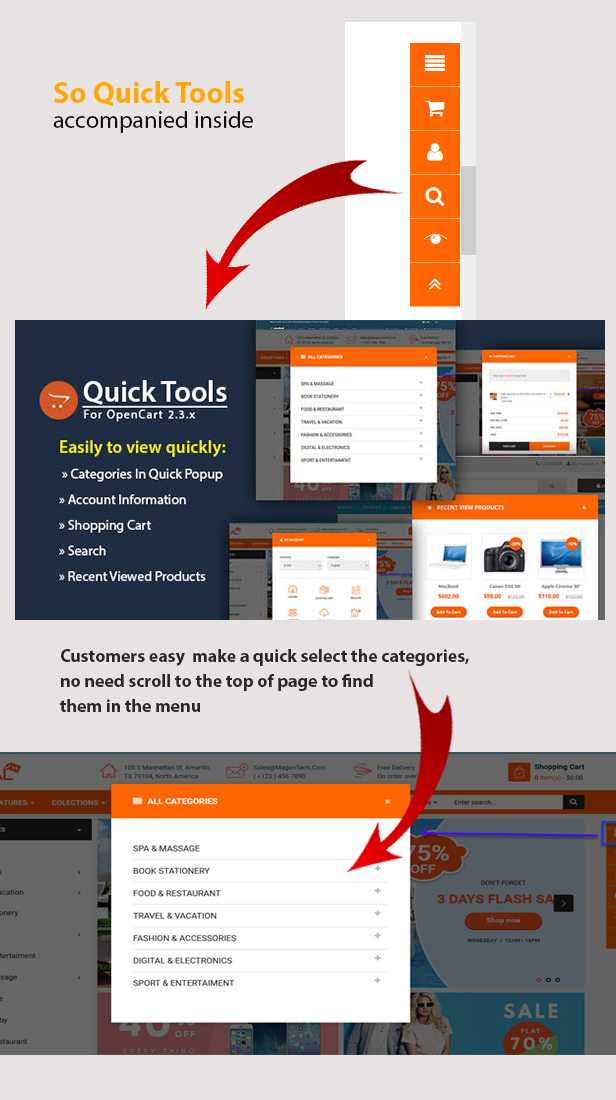
В OpenCart кнопка «Купить» отображается через шаблон, который зависит от темы и настроек магазина. Основной компонент кнопки определяется файлом шаблона, расположенным в папке catalog/view/theme/{your_theme}/template/product/, а именно в файле addtocart.tpl или addtocart.twig, в зависимости от используемой версии OpenCart.
Шаблон кнопки «Купить» может быть представлен в виде HTML-кода с интеграцией PHP-обработчиков. Чаще всего используется элемент <button>, который привязан к функционалу добавления товара в корзину. Важно понять, что изменение надписи на кнопке, например, на «Заказать», не требует изменения логики работы кнопки. Изменяется только текстовый контент кнопки и, возможно, её оформление.
В шаблоне кнопки, как правило, используется следующий код:
В данном примере переменная $text_add_to_cart отвечает за текст на кнопке. Чтобы заменить надпись «Купить» на «Заказать», достаточно изменить значение этой переменной. Это можно сделать через систему языков в OpenCart. Зайдите в раздел Система → Локализация → Языки, найдите нужный язык, а затем отредактируйте строку с текстом кнопки в файле language/{language}/product/product.php.
Для замены текста на «Заказать» в строках языка, нужно найти строку с ключом text_add_to_cart и изменить её значение. Например:
$_['text_add_to_cart'] = 'Заказать';
Если на вашем сайте используются кастомные модули или расширения, они могут переопределять шаблон кнопки. В этом случае потребуется найти и изменить соответствующий файл в папке модуля. Обычно это будет файл с расширением .twig или .tpl, где также можно отредактировать текст на кнопке.
Также стоит обратить внимание на обработчик JavaScript, который привязывает действие к кнопке. В некоторых случаях может понадобиться изменить скрипты, если на кнопке изменяется не только текст, но и её функционал. Однако в базовой ситуации достаточно корректировки шаблона и текстовых переменных.
Шаги поиска нужного файла:
- Перейдите в папку с шаблонами вашего магазина. Путь обычно следующий:
catalog/view/theme/ВАШ_ШАБЛОН/template/product/, гдеВАШ_ШАБЛОН– это директория вашего активного шаблона. - Откройте папку
template/product. Здесь могут находиться файлы, которые отвечают за отображение страницы товара, такие какproduct.tplилиproduct.twig(в зависимости от версии OpenCart).
Если вы используете шаблон на основе Twig, код может выглядеть по-другому, и вам следует искать строки, начинающиеся с {{ или содержащие переменные, например {{ button_cart }}.
После внесения изменений в шаблон, не забудьте очистить кэш системы, чтобы новые изменения отобразились на сайте. Это можно сделать через админпанель в разделе «Система» – «Настройки» – «Очистить кэш».
Как заменить текст кнопки в шаблоне OpenCart
Для замены текста кнопки в шаблоне OpenCart необходимо выполнить несколько шагов. Основной принцип заключается в поиске нужного файла шаблона и изменении строки с текстом кнопки.
1. Откройте папку с установкой OpenCart на сервере и перейдите в директорию шаблонов. Обычно она находится по пути: catalog/view/theme/{имя_шаблона}/template/common.
3. Откройте найденный файл и найдите строку с текстом кнопки. Например, для кнопки «Купить» это может выглядеть так:
<button type="submit" class="btn btn-primary">{{ text_buy_now }}</button>
4. Текст кнопки задается через переменную. В данном случае это переменная {{ text_buy_now }}. Чтобы заменить текст кнопки, нужно изменить значение этой переменной в одном из файлов языка.
5. Перейдите в папку с языковыми файлами: catalog/language/{язык}/common (например, для русского языка это будет catalog/language/ru-ru/common).
6. Откройте файл common.php и найдите строку, где определена переменная text_buy_now. Обычно она выглядит так:
$$_['text_buy_now'] = 'Купить';
7. Замените текст на желаемый, например:
$$_['text_buy_now'] = 'Заказать';
8. Сохраните изменения и проверьте, что кнопка на сайте изменила текст.
Этот метод можно использовать для изменения текста любой кнопки, просто найдите соответствующую переменную в файлах шаблона и языке.
Использование языковых файлов для изменения текста кнопки
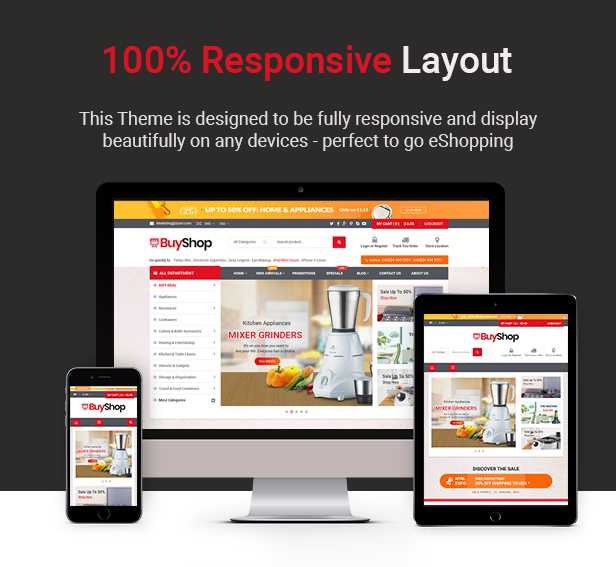
В OpenCart для изменения текста кнопки, например, с «Купить» на «Заказать», используется механизм языковых файлов. Языковые файлы содержат все строки текста, отображаемые в интерфейсе магазина, и находятся в каталоге catalog/language/.
Для изменения текста кнопки нужно найти соответствующую строку в языковом файле и заменить её. Например, текст кнопки «Купить» обычно хранится в файле catalog/language/ru-ru/product/product.php. Откройте этот файл и найдите строку, которая отвечает за отображение текста кнопки. Она может выглядеть так:
$_['button_cart'] = 'Купить';
Замените значение этой строки на нужное, например:
$_['button_cart'] = 'Заказать';
После этого, при загрузке страницы с товаром, на кнопке будет отображаться «Заказать» вместо «Купить».
Если в вашем магазине используются дополнительные языки, нужно повторить этот процесс для всех языковых файлов, например, для английского catalog/language/en-gb/product/product.php.
Для более точного контроля над текстами кнопок можно использовать языковые переменные в шаблонах. В файле шаблона, например, catalog/view/theme/your_theme/template/product/product.tpl, можно вызвать языковую строку через конструкцию:
Где $button_cart — это переменная, которая загружается из языкового файла. Если вы измените значение переменной в языковом файле, кнопка будет автоматически обновляться на всех страницах, где она используется.
Таким образом, использование языковых файлов в OpenCart позволяет гибко и быстро адаптировать текст на кнопках, а также упрощает локализацию магазина для различных языков.
Настройка стилей кнопки после изменения текста
После изменения текста на кнопке в OpenCart с «Купить» на «Заказать», необходимо обновить её стили, чтобы кнопка оставалась визуально привлекательной и соответствовала новому контексту. Это можно сделать через CSS, при этом следует учитывать несколько важных аспектов.
Первый шаг – это правильно определить селектор кнопки. Обычно кнопка «Купить» имеет класс btn-primary или button-cart. Для изменения стилей кнопки с текстом «Купить» на «Заказать» достаточно добавить условие, которое будет изменять стили в зависимости от текста. Например:
.btn-primary:contains("Заказать") {
background-color: #FF5733;
border-color: #FF5733;
}Эта конструкция позволит выделить кнопку, изменив её цвет фона и границы на яркий оттенок, что будет заметно выделять её на странице.
Важно учитывать, что изменение текста на кнопке может повлиять на её размер. Для того чтобы избежать искажений, можно использовать свойство padding для регулировки внутреннего отступа, подгоняя кнопку под новый текст:
.btn-primary {
padding: 10px 20px;
}Если текст на кнопке значительно длиннее или короче, подкорректируйте отступы, чтобы текст оставался центрированным.
Кроме того, важно уделить внимание состоянию кнопки при наведении курсора. Например, для кнопки с текстом «Заказать» можно добавить эффект плавного изменения фона при наведении:
.btn-primary:hover {
background-color: #C70039;
transition: background-color 0.3s ease;
}Этот эффект придаст кнопке более современный и интерактивный вид. Обратите внимание на плавность перехода с помощью transition, которая делает изменение цвета плавным и ненавязчивым.
Не забывайте также об изменении шрифтов. Для кнопки «Заказать» рекомендуется выбрать шрифт, который будет хорошо читаться на фоне выбранного цвета. Например:
.btn-primary {
font-family: 'Arial', sans-serif;
font-weight: bold;
}Эти простые настройки помогут адаптировать кнопку под новый текст и улучшить её визуальное восприятие, сохраняя функциональность и стиль сайта.
Проверка работоспособности после внесения изменений
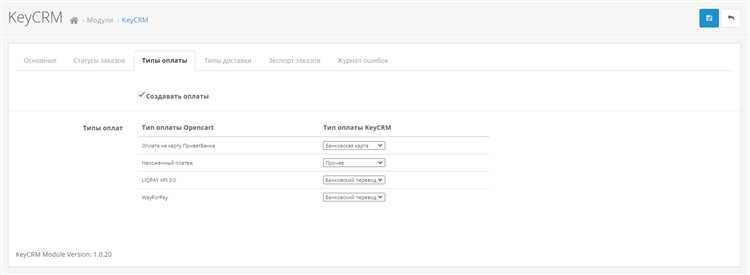
После замены кнопки «Купить» на «Заказать» в OpenCart важно тщательно проверить, что все изменения функционируют корректно, и не возникло непредвиденных ошибок. Вот основные шаги, которые помогут убедиться в работоспособности сайта:
- Проверка видимости кнопки: Убедитесь, что новая кнопка «Заказать» отображается на всех страницах, где должна быть. Это можно проверить через различные устройства (ПК, смартфоны, планшеты), чтобы исключить проблемы с адаптивностью.
- Проверка действия кнопки: При клике на кнопку «Заказать» должна открываться соответствующая страница (например, форма заказа). Проверьте, что ссылка работает корректно и направляет на правильную страницу.
- Тестирование на разных браузерах: Откройте страницу в популярных браузерах (Chrome, Firefox, Safari, Edge), чтобы убедиться, что кнопка работает без сбоев. Иногда кроссбраузерные проблемы могут вызвать неполадки.
- Проверка функциональности корзины: После нажатия на кнопку «Заказать» проверьте, что товар правильно добавляется в корзину и отображается корректно на странице заказа.
- Отслеживание ошибок через консоль разработчика: Откройте консоль разработчика в браузере и посмотрите, нет ли ошибок JavaScript, которые могут мешать корректной работе кнопки или всего процесса оформления заказа.
- Тестирование на мобильных устройствах: Проверьте работу кнопки на мобильных версиях сайта. Убедитесь, что кнопка «Заказать» не перекрывает другие элементы интерфейса и работает без сбоев на экранах разных размеров.
- Проверка работы сессий: Убедитесь, что пользовательский сеанс сохраняется, а товары остаются в корзине при переходе между страницами после нажатия кнопки.
- Проверка серверных логов: Обратите внимание на ошибки сервера, которые могут появляться при переходе по ссылке на кнопку. Эти ошибки могут указать на проблемы с обработкой запроса или ошибками в базе данных.
Тщательное тестирование после внесения изменений поможет предотвратить возможные ошибки и улучшить пользовательский опыт на сайте.
Как обновить изменения при следующем обновлении OpenCart
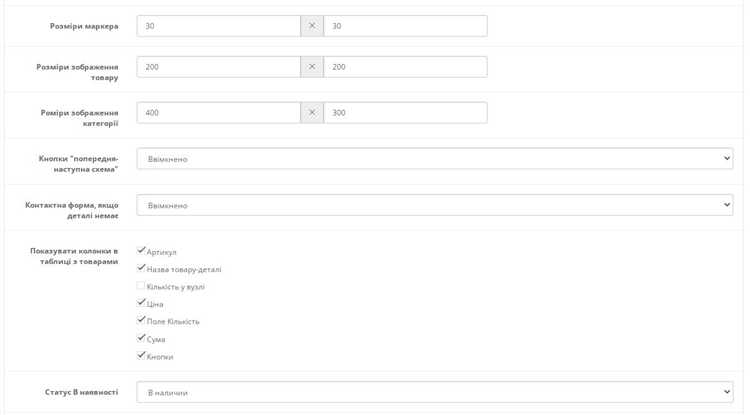
При обновлении OpenCart важно учесть, что изменения, внесенные в шаблоны или файлы системы, могут быть перезаписаны новой версией платформы. Чтобы избежать потери настроек, таких как изменение текста на кнопке «Купить» на «Заказать», необходимо предпринять несколько шагов.
Первый шаг – создайте резервную копию всех файлов и базы данных перед обновлением. Это гарантирует, что в случае возникновения проблем вы сможете восстановить все изменения.
Во время обновления OpenCart файлы шаблонов обычно заменяются. Чтобы сохранить изменения, используйте дочерние темы. Создайте копию нужных файлов в папке вашего шаблона и внесите изменения там. Например, если вы заменили текст кнопки в файле catalog/view/theme/default/template/product/product.tpl, перенесите этот файл в папку дочерней темы, чтобы изменения остались при обновлениях.
В случае, если обновление затрагивает функциональные части, такие как модели или контроллеры, для сохранения изменений используйте расширения. Разработайте модуль или плагин, который внедряет необходимые изменения в код. Это позволит избежать их потери при перезаписи стандартных файлов.
Также важно следить за изменениями в структуре базы данных. Обновление может добавить новые поля или таблицы, что может вызвать проблемы с совместимостью. Используйте файл install.sql, чтобы отслеживать изменения в структуре базы данных и корректировать их при необходимости.
По завершению обновления проверьте сайт на наличие ошибок и убедитесь, что все изменения корректно применены. Для этого полезно использовать инструмент сравнения файлов, чтобы убедиться, что нужные файлы не были перезаписаны.
Вопрос-ответ:
Как заменить кнопку «Купить» на «Заказать» в OpenCart?
Для замены текста кнопки в OpenCart необходимо отредактировать файл, который отвечает за вывод кнопки на страницах товаров. Обычно это файл template, расположенный в папке catalog/view/theme/ваша_тема/template/product/product.tpl. Найдите строку, содержащую текст «Купить», и замените его на «Заказать». После этого обновите кеш системы и проверьте результат на сайте.
Где можно найти файл, отвечающий за текст на кнопке «Купить» в OpenCart?
Текст на кнопке «Купить» в OpenCart хранится в файле шаблона продукта. Путь к этому файлу: catalog/view/theme/ваша_тема/template/product/product.tpl. В этом файле можно найти код, который генерирует кнопку, и заменить текст на «Заказать». Если вы не уверены в расположении файлов, можно воспользоваться поиском по проекту или плагинами для редакторов кода.
Можно ли заменить текст кнопки «Купить» на «Заказать» через админ-панель OpenCart?
Нет, в стандартной админ-панели OpenCart нет настроек для изменения текста на кнопке «Купить». Чтобы изменить этот текст, вам нужно отредактировать файл шаблона вручную, как указано ранее. Однако, если вы не хотите работать с кодом, можно поискать сторонние расширения для OpenCart, которые позволят менять текст кнопок через панель управления.
Что делать, если после изменения кнопки на «Заказать» сайт не обновляется?
Если изменения не отображаются на сайте, попробуйте выполнить несколько шагов. Во-первых, очистите кеш в админ-панели OpenCart. Перейдите в «Система» -> «Настройки» и обновите кеш. Во-вторых, убедитесь, что вы отредактировали правильный файл шаблона. Если вы используете кэширование браузера, попробуйте очистить его или открыть сайт в другом браузере. Также проверьте, есть ли файлы, которые могут кэшировать вывод кнопки, например, с помощью расширений для ускорения работы сайта.
Как изменить надпись на кнопке «Купить» на «Заказать» в OpenCart?
Для замены надписи на кнопке «Купить» на «Заказать» в OpenCart, нужно будет внести изменения в файлы шаблона и языка. Сначала откройте папку с вашим шаблоном, например, `/catalog/view/theme/[ваш шаблон]/template/common/`. Найдите файл, который отвечает за отображение кнопки (чаще всего это `cart.tpl` или `product.tpl`). Затем замените текст «Купить» на «Заказать». Далее, откройте файлы с языковыми настройками, например, `/catalog/language/[язык]/product/product.php` и измените соответствующую строку. После этого сохраните изменения, и на вашем сайте кнопка будет показывать «Заказать» вместо «Купить».
Что нужно сделать, если в OpenCart не удается заменить кнопку «Купить» на «Заказать»?
Если после внесения изменений в файлы шаблона и языка кнопка не изменилась, возможно, проблема кроется в кешировании. В OpenCart кэширование может мешать отображению изменений на сайте. Чтобы решить эту проблему, очистите кэш через админ-панель: зайдите в меню «Система» -> «Настройки» -> «Опции» и нажмите кнопку очистки кэша. Также проверьте, не использует ли ваш сайт кэширование на уровне браузера или сторонних расширений. Еще один вариант — убедитесь, что изменения были сделаны в правильных файлах шаблона и языковых настроек, так как в OpenCart могут использоваться разные шаблоны или языковые файлы для разных страниц.






